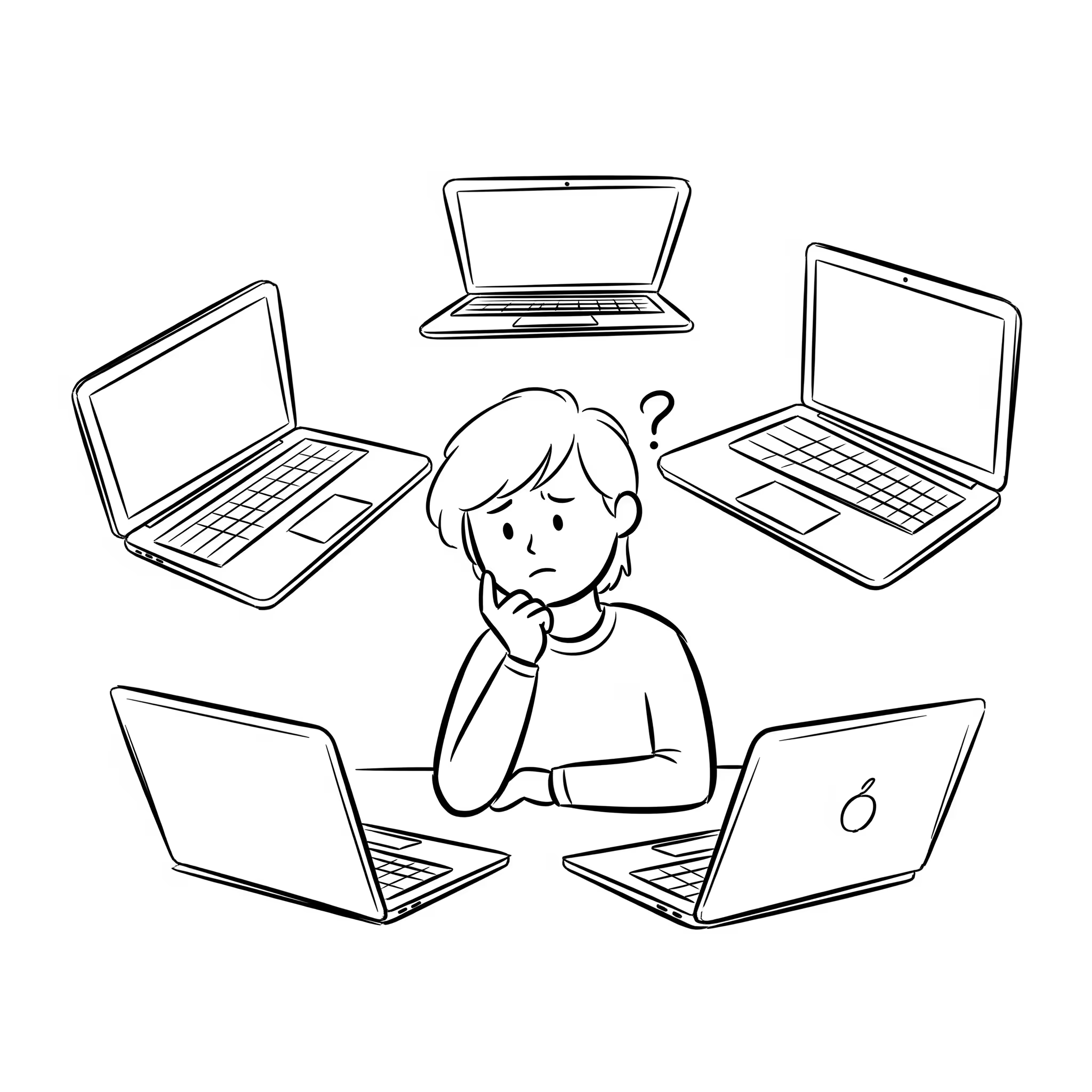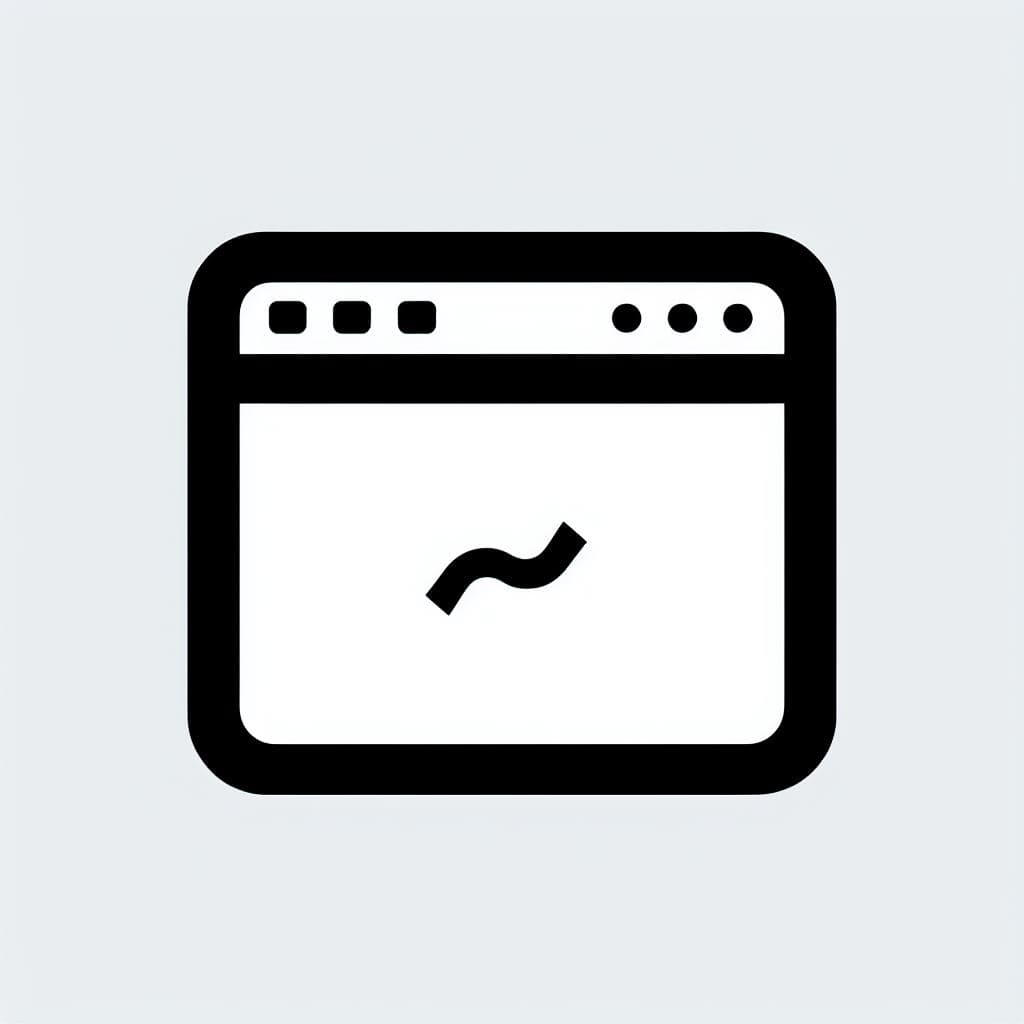10万円以下でストレスフリー!現役会計事務所SEが教える経理向けPCの選び方とスペックの目安

皆さんは PC についてこのような印象をお持ちではありませんか?
- まともな端末を選ぼうと思ったら、10 万円以上は当たり前
- デスクトップ PC とノートパソコンを選ぶ基準に違いはない
- 国産メーカーの PC でないとすぐ壊れるんじゃないか
会計ソフトの使用を含む、会計事務所で行うすべての業務を快適にこなすことが目的であれば、10 万円以下のパソコンでも十分に可能です。もちろん Office 付きの端末であってもです。
確かに PC 選びは意識しないといけない点が多く、そのうちの 1 つが欠けているだけで著しく性能が落ちてしまうことがあります。
そのためベンターに任せきりになっていたり、「高いものを買っておけば間違いない」といった判断になりがちです。
この記事を読んでいただくことで、パソコンを選ぶ際にどの部分にお金をかければ良いのか、またどの部分はお金をかける必要がないのかを理解していただけます。
ベンダーとの付き合いで購入先を選択できないという方も、スペックの参考になるかと思います。
この記事で紹介する各パーツの最低ライン
まずはじめに、この記事で紹介する各パーツにおいて、最低限必要だと判断する基準値をまとめておきます。
| パーツ名 | 最低ライン |
|---|---|
| ストレージ | SSD 256GB (HDD は容量問わず NG) |
| CPU | ノートパソコン: core i5 または ryzen5、デスクトップパソコン: core i3 または ryzen3 |
| メモリ | 8GB |
| GPU | CPU の内臓 GPU |
デスクトップ・ノートパソコンを問わず必須な選択
ストレージは必ず SSD
パソコンに内蔵されているパーツはいずれも動作に欠かせない重要なもので、いずれか1つの性能が著しく低いだけで、PC 全体の動作のボトルネックになってしまいます。
その中でも特に影響が大きいのがストレージです。
パソコンを立ち上げるとまず最初に OS が実行されますが、実行のために OS のデータを読み込む必要があります。
この際に影響するのがストレージですが、その読み取り速度が遅いとなかなかパソコンが立ち上がりません。
これがHDD と SSD では 10 倍以上の差があります。
OS にかかわらず、あらゆるソフトを立ち上げる上でまず最初にデータを読み込む必要があるため、ストレージの選択はとても重要です。
CPU が最重要であると紹介しているサイトも多いですが、そもそも処理の対象であるデータの取得に時間がかかっていては意味がありません。
廉価グレードを選択する場合も最低限ストレージは SSD を搭載したものを選ぶようにしましょう。
中古 PC であればPC NextやUsed Funなどが品質が高く価格も安いですが、中古 PC でもストレージが HDD であれば無条件で選択肢から除外して良いと思います。
ストレージが最重要!
256GB あれば十分で、必要に応じて容量を選択する。
CPU
ストレージの次に意識しておきたいのは PC の頭脳とも呼ばれる CPU です。
CPU についてはデスクトップ PC とノートパソコン、同じ基準で判断することができません。
これに言及しているメディアはとても少ないですが、処理の中心を担う CPU 選びにおいてとても重要です。
より意識する必要のあるノートパソコンから説明します。
ノートパソコンの場合
CPU は基本的に省電力版が採用されている
ノートパソコンに搭載されている CPU は、小さいバッテリーでも長時間使用できるように、パワーの弱い省電力版が採用されているケースがほとんどです。
CPU の型番の末尾に「U」「S」「T」がついていれば、基本的に省電力版だと判断して良いでしょう。
CPU の各グレード(i3, i5 など)はデスクトップとノートで同じものが使用されていますが、その性能は倍以上の差がある場合もあります。
ですのでノートパソコンを選ぶ際は、デスクトップ PC の CPU よりも高いグレードを選択する必要があります。
ただデスクトップとノートの各グレードの価格はあまり大きく変わらないため、同様のスペックであってもノートパソコンの方が金額が高くなるのが一般的です。
具体的に言えば、Intel 製 CPU であれば core i5 以上、AMD 製 CPU であれば Ryzen5 以上あれば動作に問題はないと思います。
デスクトップ PC の場合
デスクトップ PC の場合、ノートパソコンに比べて非常に大きい容量の電源を持っており、その電力量を生かして安定した動作を実現しています。
そのため CPU についてもよほど性能の低いもの(Celeron や Athlon)を選ばない限り、動作が重たくなるようなことはないでしょう。
Intel 製 CPU であれば core i3 以上、AMD 製 CPU であれば Ryzen3 以上あれば動作に問題はないと思います。
メモリ
3 番目はメモリです。
ストレージが収納であればメモリは作業台とよく例えられる通り、ソフトウェアが実行中に作業のため一時的に保存する領域がメモリです。
クラウドが主流になっている今、メモリは重要
Web ブラウザはインターネット上のコンテンツにアクセスするため、直接ストレージにアクセスする機会は少ないですが、その分メモリを必要とします。
会計ソフトも現在クラウド系がシェアを伸ばしており、Web ブラウザの活用は今まで以上に増えていくため、メモリは十分な容量を確保しておく必要があります。
たとえ所内でクラウドの導入をあまり検討されていない場合でも、ソフトウェアが使用するメモリの量は年々増えていっているため、少なくとも 8GB 以上を考えたほうが良いでしょう。
メモリが性能のボトルネックにもなりうる。
今後より重要になるパーツであり、8GB 以上を抑えておくことがベター。
GPU
最後に GPU についてです。結論から言えば、GPU は付属していない端末で十分です。
GPU は映像処理に特化した処理装置で、暗号資産ブームでマイニングにも使用されていることで耳にした方も多いかと思います。
GPU もコンピューターには欠かせないパーツですが、CPU には多くの場合(少なくとも、GPU を搭載していない端末は全て)内臓 GPU を兼ね備えています。
独立した GPU と比較すると性能は低いものの、経理だけであればこの内臓 GPU だけで十分といえます。
例外
GPU は映像処理に特化していると前述しましたが、ディスプレイの描画処理も、映像処理の一つです。
あまりないとは思いますが、4K 出力のディスプレイとつないで、デュアルディスプレイで作業したい場合などでは、内臓 GPU では力不足かもしれません。
あっても無駄ということはない
前述しましたが、GPU はディスプレイの描画処理にも使用されます。
また、Excel には演算する際、積極的に GPU を使用する機能があるようです。
必ずしも必要ではありませんが、あっても全く無駄になるということはありません。
注意点
あまりに古すぎる端末に注意
前述しましたが、CPU には目安となるグレードが存在します。i3 や i5, Ryzen7 などです。
これらは製造された年にかかわらず定義されていますが、この製造された年にも注意が必要です。
一般的に「〇〇世代 core i7」などと呼ばれたりしますが、同じグレードであってもこの世代が古いと、性能に大きな差が生まれます。
2021 年現在でいえば前述した CPU の条件に加えて、Intel 製であれば 9 世代(型番の先頭の数字が 9)、AMD 製であれば 3 世代(型番の先頭の数字が 3)以降を選択しておけば問題ないでしょう。
AMD と Intel について補足
まだまだ「CPU といえば Intel」という印象を持たれる方は多いと思いますが、
AMD 製の 4 世代 Ryzen シリーズの登場して以降、AMD と Intel との性能差はほとんどなくなりました。
また、Ryzen が台頭して間もないころは、Ryzen のアーキテクチャに OS がうまく対応できていない問題などもありましたが、現在では解決しています。
AMD 製の CPU を選択肢から外す材料はほぼなくなったといえるため、特別 CPU のメーカーにこだわる必要ななくなったといえます。
個人的な意見ですが、AMD 製の CPU は電力効率が高いため、ノートパソコンを選ぶ場合は AMD 製の CPU を優先して選択しても良いと思います。
日本製にこだわりたい方へ
経験則ですが、確かに日本製の PC は壊れにくく品質が高い印象があります。
ただ、その印象のためだけに払う付加価値としては、あまりに高すぎるとも思います。
今回は日本製にこだわらなくてもよい、ということを 1 つのコンセプトにしていますが、日本製でもコストパフォーマンスの高いパソコンは存在します。とはいえ、今回おすすめしたい PC と比べると少し高価になります。
少し上級者向けになってしまいますが、おすすめは PC パーツから希望するものを選択し、受注生産を行う BTO パソコンです。
パーツを選ぶといっても 1 から全てを決める必要はなく、予め組み合わせのベースが決まっていることも多いため、安く PC を購入することができます。
絶対に後悔しない!筆者おすすめの PC ピックアップ
迷ったらコレ!圧倒的コスパのノート PC!
まず、今回紹介した各パーツの最低条件は満たしつつ、とにかく価格を切り詰めた 1 台の紹介です。
世界の PC 市場で圧倒的なシェアを誇る Lenovo。筆者の知る限り、このスペックでこの価格を実現できているのはこのモデルのみです。
Office の有り・無しのモデルを選択することもでき、性能面では 10 万円越えの PC に劣らない性能を誇ります。
前述した最低限のスペックを満たしているため、操作でストレスを感じることはないでしょう。

美しい OLED!安いのに高級感のあるノート PC
OLED は有機 EL と呼ばれるディスプレイで、従来の液晶と比べて色の再現性が高く、より鮮やかな色を再現できます。
基本的に OLED を搭載したモデルは高価格帯のモデルが多いですが、ASUS から販売されている vivobook は OLED を搭載しながらも 10 万円を切る価格で購入できます。
OLED を搭載しないモデルも用意されており、OLED を搭載しないモデルはさらに安く購入できます。
性能面でも非常にコスパが高く、筆者がおすすめするモデルです。
注意点として、Microsoft Office を搭載していないモデルが多く、代替品である WPS Office を搭載しているモデルが多いです。
Microsoft Office を使用される方は、Office 付きのモデルを選択してください。

ディスプレイやオーディオも妥協しない!ハードウェアが拡充された満足モデル
前述したコスパ最高モデルよりは価格が上がりますが、ディスプレイには IPS 液晶を採用し、Dolby Audio 対応のスピーカーを搭載したモデルです。
IPS 液晶は他の液晶に比べ画面が鮮やかに表示できる他、視野角が広いため、どの角度から見てもキレイに画面を見ることができます。
また、Dolby Audio 対応のスピーカーをキーボードの両サイドに搭載しており、スピーカーでの出力を利用される方にはおすすめのモデルです。

指紋認証・タッチパネル搭載でこの価格!直観的に操作できるサクサク PC
無くても使えるけど、あれば更に業務が円滑になる指紋認証とタッチパネル。
この 2 つを搭載し、しかも低価格で購入できるモデルのご紹介です。
セキュリティも安心でき、直観的に操作できることが魅力です。

デスクトップパソコン
近年、業務用デスクトップ PC の市場は縮小傾向にあります。
役割の切り分けが進んでいるのか、デスクトップ PC はゲーミング用のハイエンドモデルに集中し、業務向け PC はノートパソコンが主流です。
過去にはデスクトップ PC がコストパフォーマンスにおいて優秀なこともありましたが、現在ではその差も僅かであることが多いです。
ノートパソコンを筆者はおすすめしますが、デスクトップを希望される方向けに高コスパ PC をピックアップしました。
スリムなデザインでも充実したインターフェース!シンプルな高コスパデスクトップ PC
低価格でありながら非常に強力な core i5 CPU を搭載しており、ほとんどのソフトを軽快に動作されることのできるモデルです。
ノートパソコンと異なり、豊富なインターフェース(接続端子)を搭載しており、ディスプレイや周辺機器を接続することができます。